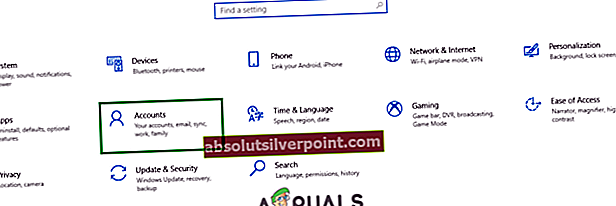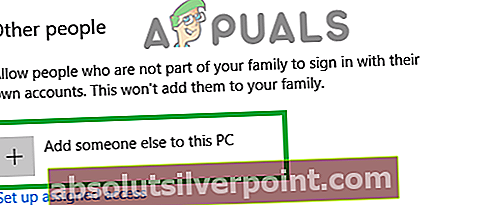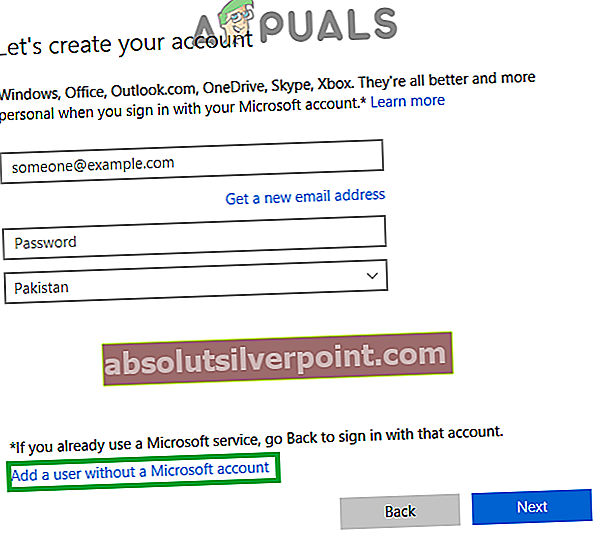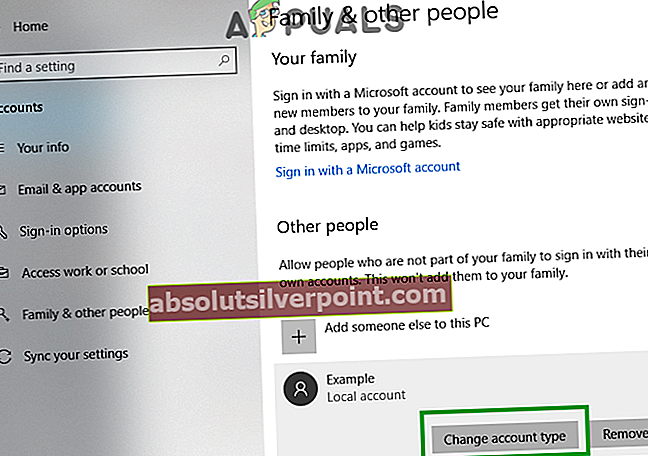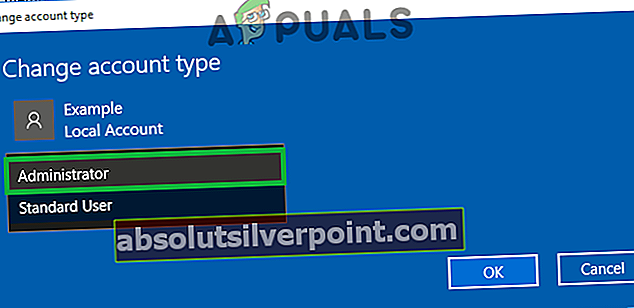Λάθος0x80073CF9 είναι ένα σφάλμα αποτυχίας σοβαρότητας που εμφανίζεται συνήθως στις ενημερώσεις του Windows Store όταν αποτυγχάνουν. Το Windows Store είναι ένας τρόπος εγκατάστασης και ενημέρωσης προγραμμάτων (που ονομάζονται "εφαρμογές") σε υπολογιστές με Windows 8 και 10. Είναι δυνατή η λήψη εφαρμογών επί πληρωμή και δωρεάν μέσω του Windows Store, εκ των οποίων υπάρχουν συνολικά 699.000.

Σε ορισμένες περιπτώσεις, η προσπάθεια λήψης ή ενημέρωσης μιας εφαρμογής μέσω του Windows Store προκαλεί το σφάλμα 0x80073CF9, το οποίο σταματά όλες τις περαιτέρω λήψεις και ενημερώσεις της εφαρμογής. Για να επιλύσετε αυτό το σφάλμα, ακολουθήστε την παρακάτω μέθοδο.
Επιδιόρθωση κατεστραμμένων αρχείων συστήματος
Κάντε λήψη και εκτελέστε το Restoro για σάρωση για κατεστραμμένα αρχεία απόεδώ, εάν διαπιστωθεί ότι τα αρχεία είναι κατεστραμμένα και λείπουν επιδιορθώστε τα χρησιμοποιώντας το Restoro εκτός από την εκτέλεση των παρακάτω μεθόδων.
Μέθοδος 1: Δημιουργήστε το φάκελο AppReadiness
Μεταβείτε στο διαμέρισμα όπου είναι εγκατεστημένα τα Windows (C: από προεπιλογή) και ανοίξτε το φάκελο των Windows ή κρατήστε πατημένο το Κλειδί Windows και Πατήστε R. Τύπος C: \ Windows και κάντε κλικ στο Εντάξει. Εδώ, δημιουργήστε έναν νέο φάκελο κάνοντας δεξί κλικ, επιλέγοντας Νέοςκαι κάνοντας κλικ Ντοσιέ. Ονομάστε το φάκελο Ετοιμότητα εφαρμογών. Η τελική διαδρομή προς το φάκελο θα πρέπει να είναι "C: \ Windows \ AppReadiness". Το Windows Store πρέπει να λειτουργεί σωστά τώρα.

Μέθοδος 2: Μετάβαση από ασύρματη σε ενσύρματη σύνδεση
Σε ορισμένες περιπτώσεις, το Κατάστημα θα δώσει το σφάλμα εάν χρησιμοποιείτε WiFi. Σε αυτήν την περίπτωση, δοκιμάστε να μεταβείτε σε ενσύρματη σύνδεση συνδέοντας ένα καλώδιο Ethernet στη συσκευή σας και το δρομολογητή μέσω του οποίου λαμβάνετε τη σύνδεση στο Διαδίκτυο.
Μόλις συνδεθεί, κρατήστε πατημένο το Κλειδί Windows και Πατήστε R. Τύποςncpa.cplκαι κάντε κλικ στο Εντάξει. Κάντε δεξί κλικ, τον ασύρματο προσαρμογέα σας και επιλέξτε Απενεργοποίηση, δοκιμάστε τις ενημερώσεις / λήψεις - εάν λειτουργεί, κάντε δεξί κλικ στον ασύρματο προσαρμογέα ξανά για να τον ενεργοποιήσετε και, στη συνέχεια, αποσυνδέστε το καλώδιο ethernet.

Μέθοδος 3: Δώστε στο Store πρόσβαση στο φάκελο Πακέτα
Αυτό το σφάλμα εμφανίζεται μερικές φορές όταν το Κατάστημα δεν μπορεί να γράψει δεδομένα στο Πακέτα φάκελο, ο οποίος βρίσκεται μέσα στο C: \ ProgramData \ Microsoft \ Windows \ AppRepositoryντοσιέ.
Αρχικά, βεβαιωθείτε ότι μπορείτε να δείτε κρυμμένους φακέλους και αρχεία μεταβαίνοντας Αρχή >Πίνακας Ελέγχου >Εμφάνιση και Προσωποποίηση >Επιλογές φακέλου >Θέα >Προηγμένες ρυθμίσεις > κάντε κλικ στο "Εμφάνιση κρυφών αρχείων, φακέλων και μονάδων δίσκουΚάντε κλικ Εντάξει.
Κάντε δεξί κλικ AppRepository και επιλέξτε Ιδιότητες. Κάντε κλικ Ασφάλεια ->Προχωρημένος ->Να συνεχίσει και επιτρέψτε την πλήρη πρόσβαση στο σύστημαΟΛΑ ΤΑ ΠΑΚΕΤΑ ΕΦΑΡΜΟΓΗΣ και ΣΥΣΤΗΜΑ.
Μέθοδος 4: Δημιουργία νέου λογαριασμού Microsoft
Είναι πιθανό ο Λογαριασμός Microsoft που χρησιμοποιείτε να εμποδίζει τη σωστή λειτουργία του Windows Store και άλλων προεπιλεγμένων εφαρμογών της Microsoft. Επομένως, σε αυτό το βήμα, θα δημιουργήσουμε έναν νέο λογαριασμό Microsoft. Γι'αυτό:
- Κάντε κλικ στο "Αρχικο ΜΕΝΟΥ"Και επιλέξτε το"ΡυθμίσειςΕικονίδιο.
- Μέσα στις ρυθμίσεις, κάντε κλικ στο "ΛογαριασμοίΚουμπί.
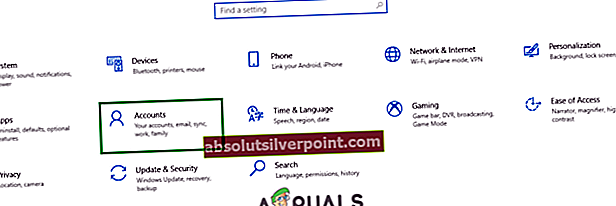
- Επιλέγω ο "Οικογένεια και άλλοι άνθρωποι" από τοαριστερά παράθυρο καιΚάντε κλικ επί "Προσθέστε άλλο άτομο σε αυτόν τον υπολογιστή“.
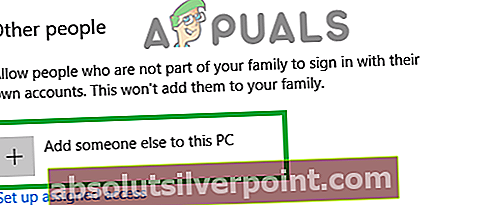
- Κάντε κλικ στο "Δεν έχω πληροφορίες σύνδεσης αυτού του ατόμου"Και επιλέξτε το"Προσθέστε έναν χρήστη χωρίς λογαριασμό MicrosoftΡύθμιση.
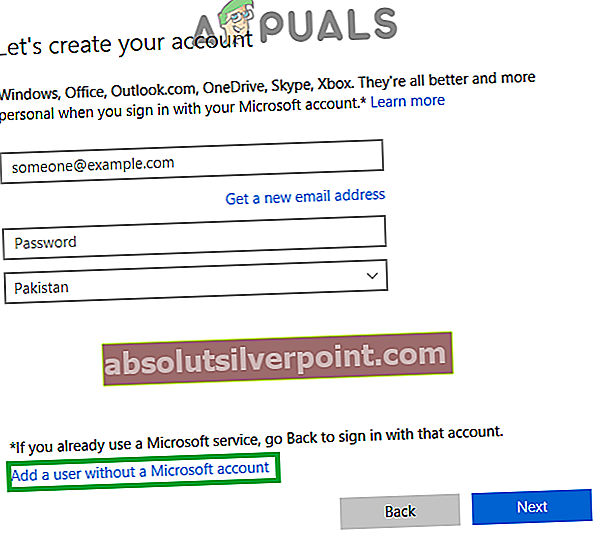
- Εισαγω οδιαπιστευτήρια για τον λογαριασμό που θέλετε να δημιουργήσετε καιΚάντε κλικ επί "Επόμενο“.
- Μόλις δημιουργηθεί ο λογαριασμός,Κάντε κλικ στολογαριασμόςκαι επιλέξτε το "Αλλαγή λογαριασμός τύπος" Επιλογή.
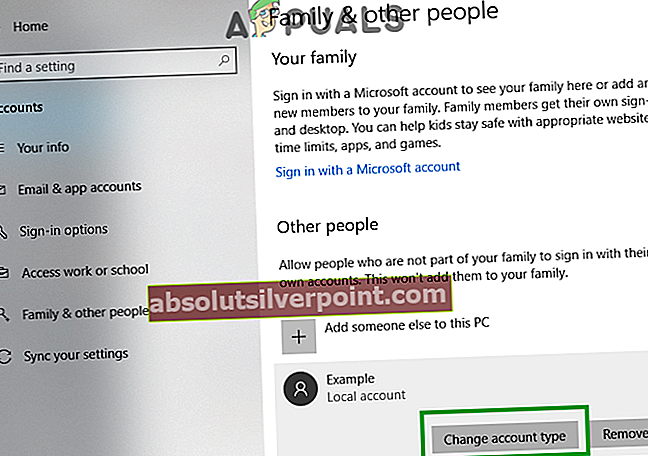
- Κάντε κλικ στοαναπτυσσόμενο μενού και επιλέξτε "ΔιαχειριστήςΑπό τις επιλογές.
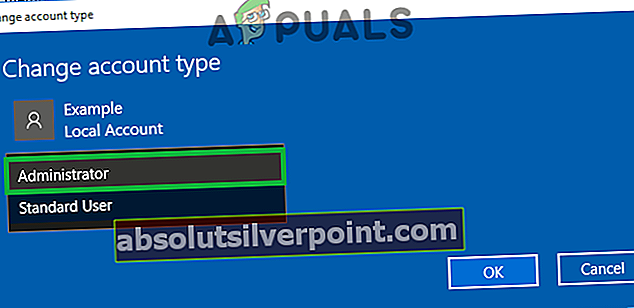
- Κάντε κλικ επί "Εντάξει" καισημάδιέξω απόρεύμα λογαριασμός.
- Συνδεθείτε στονέος λογαριασμός, τρέξιμο την εφαρμογή καιέλεγχος για να δείτε εάν το πρόβλημα παραμένει.